
扫一扫添加福昕福利官
今天要在一个PDF文件中找数据,因为文件很大,于是就询问同事这个资料在哪里,同事顺口就说了在第几页,原本说得也是很清楚了,可是轮到我来找的时候,却发现这个PDF文档压根就没有标注页码,这可愁死人了!说了不跟没说没啥两样了吗!好在正当我万分郁闷的时候,一个同事教了我如何为PDF添加页码,这才算是解决了问题!现实生活中,是不是有很多小伙伴都被这个问题所困扰呢?下面,就将为PDF标注页码也就是页码格式化的方法分享给大家吧!

准备工具:【福昕PDF编辑器Mac版】
步骤一:首先下载个PDF编辑器,这里我个人使用的是【福昕PDF编辑器Mac版】,大家可以参考一下。
步骤二:下载安装好后,打开软件,点击“打开”,打开你要添加页码的PDF文件。
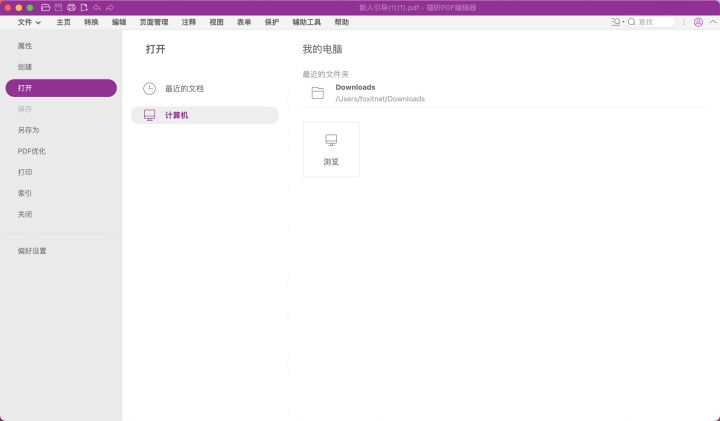
步骤三:在PDF编辑器主界面的顶部,点击“格式化页码”。之后就可以将PDF里的页码进行格式化了!
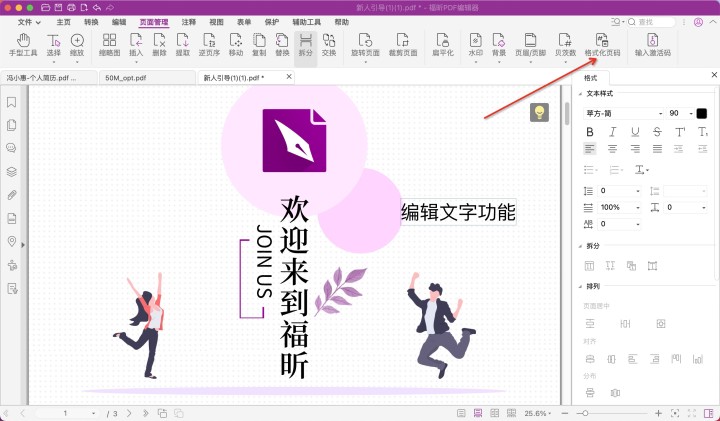
以上就是Mac系统PDF格式化页码的详细步骤,如果你需要对你的PDF进行更多的操作,都可以使用福昕PDF编辑器Mac版来进行编辑哦!
版权声明:除非特别标注,否则均为本站原创文章,转载时请以链接形式注明文章出处。
政企
合作
了解平台产品
预约产品演示
申请产品试用
定制合作方案
福昕
福利官

扫一扫添加福昕福利官
了解平台产品
预约产品演示
申请产品试用
定制合作方案

添加福昕福利官
微信扫码
免费获取合作方案和报价
